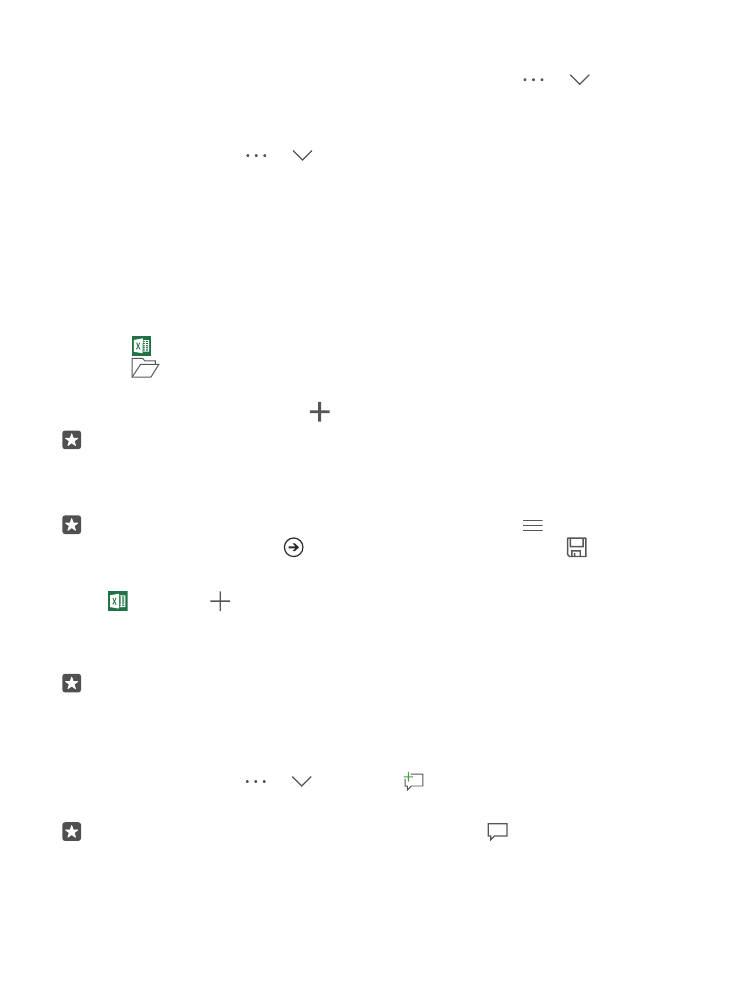
使用 Excel
无需前往办公室即可查看最新的数据。 使用 Excel,您可以编辑电子表
格、创建新的电子表格、以及在 SharePoint 网站上共享您的工作。
您需要有 Microsoft 帐户以编辑文件。
编辑现有的 Excel 文档
1. 点按 Excel。
2. 点按
浏览,然后浏览至要编辑的 Excel 文件。
3. 要切换至其他的工作表标签,请点按底部的工作表名称。
4. 要添加新工作表,请点按 。
提示: 要更改新工作表的名称或颜色,请点按工作表名称。
Excel 会自动保存您的文件,因此您不需要刻意保存。 您可以在 OneDrive
上找到您的文件。
提示: 如果想要将工作簿保存在手机中,请点按 > 保存,选择文
件的存储位置,点按 ,输入文件的名称,然后点按 。
创建新工作簿
点按 Excel > 新建。
添加行或列
当文件打开时,点按行或列标题,然后点按 Insert。
提示: 要移动行或列,请长按行或列标题,然后将其拖动至新位
置。 您也可以剪切、复制、清除、删除或隐藏行或列。 点按标题和
所需选项。
向单元格中添加批注
当文件打开时,点按 > > 查看 > 评论,输入您的批注,然后点
按完成。
提示: 要显示工作表中的全部批注,请点按 显示批注。
117
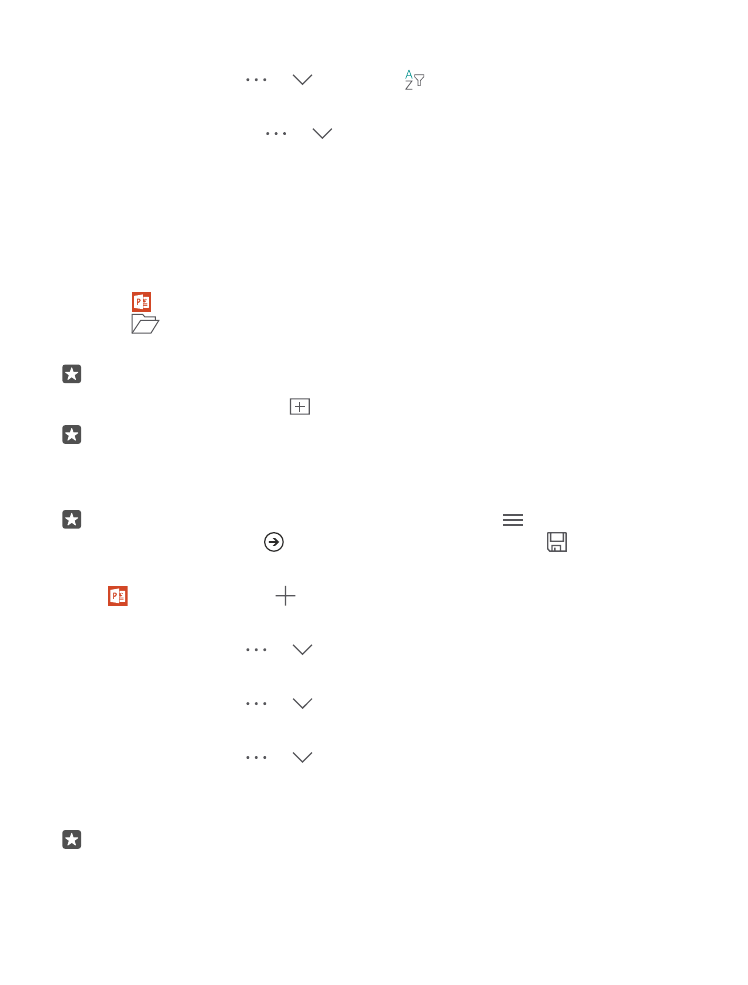
对单元格应用筛选条件
当文件打开时,点按 > > 主页 > ,然后点按所需选项。
设置单元格内容和边框的格式
点按单元格,然后点按 > > 主页和所需选项。